비밀번호가 올바르지 않습니다. BitLocker 경고에 주의하세요.
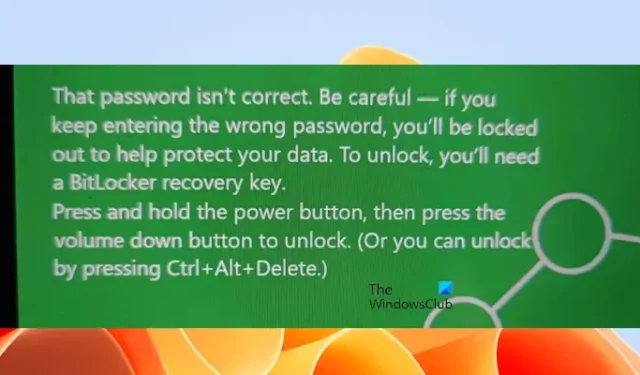
이 기사에서는 비밀번호가 올바르지 않은 경우 에 대한 수정 사항에 대해 설명합니다 . BitLocker 에서는 주의해서 경고 하세요 . 이 경고 메시지는 드라이브 잠금을 해제하기 위해 BitLocker에 잘못된 비밀번호를 반복적으로 입력한 후에 나타납니다. 이 경고 메시지는 잘못된 로그인 시도를 제한하도록 정책이 구성된 경우 나타납니다. 대부분의 경우 3번의 로그인 시도가 허용됩니다.
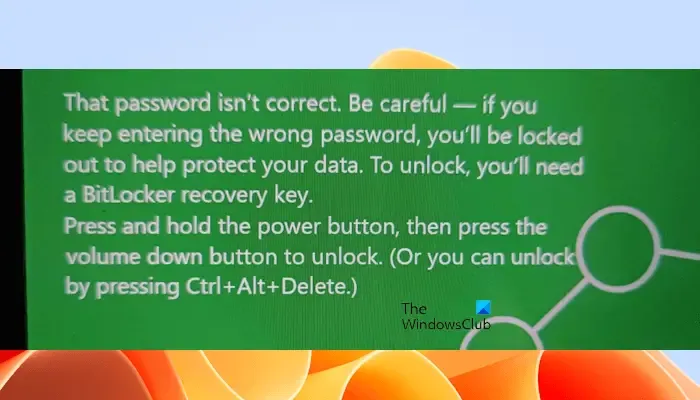
전체 경고 메시지는 다음과 같습니다.
비밀번호가 올바르지 않습니다. 주의하십시오. 잘못된 비밀번호를 계속 입력하면 데이터를 보호하기 위해 잠길 수 있습니다. 잠금을 해제하려면 BitLocker 복구 키가 필요합니다.
비밀번호가 올바르지 않습니다. BitLocker 경고에 주의하세요.
암호화된 C 드라이브로 인해 컴퓨터에 로그인할 때 “해당 비밀번호가 올바르지 않습니다. 주의하세요” 메시지가 표시되는 경우 다음 수정 사항을 사용할 수 있습니다. C 드라이브는 암호화되어 있으므로 올바른 비밀번호를 입력할 때까지 시스템에 로그인할 수 없습니다.
- 다른 키보드 사용
- BitLocker 복구 키 사용
- Windows 복구 환경 사용
- BitLocker 복구 도구 사용
- 관리자에게 문의하세요.
이러한 모든 수정 사항을 자세히 살펴보겠습니다.
1] 다른 키보드 사용

오류 메시지에 따르면 드라이브 잠금을 해제하기 위해 잘못된 비밀번호를 입력하고 있습니다. 그러나 귀하에 따르면 귀하의 비밀번호는 정확합니다. 따라서 이 경우 키보드가 제대로 작동하지 않을 수 있습니다. 삽입 키를 누르면 키보드 키를 눌렀을 때 입력되는 내용을 볼 수 있습니다. 다른 키보드를 사용하여 도움이 되는지 확인할 수도 있습니다. 노트북 사용자라면 외부 키보드를 연결하세요.
또한 CAPS LOCK 및 NUM LOCK이 활성화되어 있지 않은지 확인하십시오.
2] BitLocker 복구 키 사용
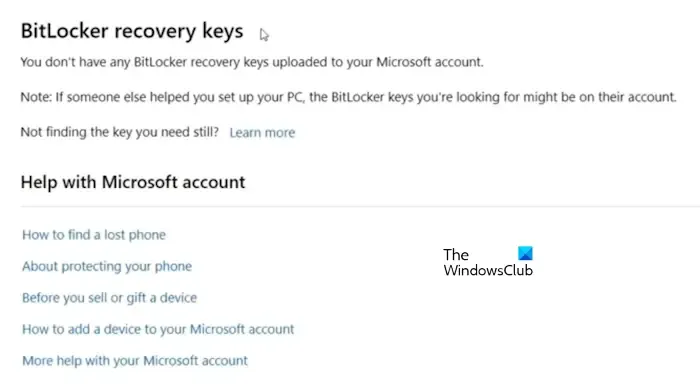
BitLocker 복구 키를 사용하여 드라이브 잠금을 해제하고 시스템에 로그인할 수도 있습니다. 복구 키가 기억나지 않는 경우 Microsoft 계정에서 복구할 수 있습니다. 시스템이 잠겨 있으므로 작동하는 다른 컴퓨터가 필요합니다. 다른 컴퓨터의 웹 브라우저에서 Microsoft 계정에 로그인합니다. 그런 다음 BitLocker 복구 키 페이지로 이동하여 복구 키를 받으세요 .
3] Windows 복구 환경 사용
BitLocker 복구 키가 기억나지 않지만 시스템의 아무 곳에나 저장해 둔 경우 Windows 복구 환경을 사용하여 액세스할 수 있습니다. Windows 복구 환경으로 들어가려면 시스템을 다시 시작하는 동안 Shift 키를 사용해야 합니다. 잠금 화면에 있으므로 전원 아이콘을 클릭하여 시스템을 다시 시작할 수 있습니다. Shift 키를 길게 누른 다음 컴퓨터를 다시 시작하세요.
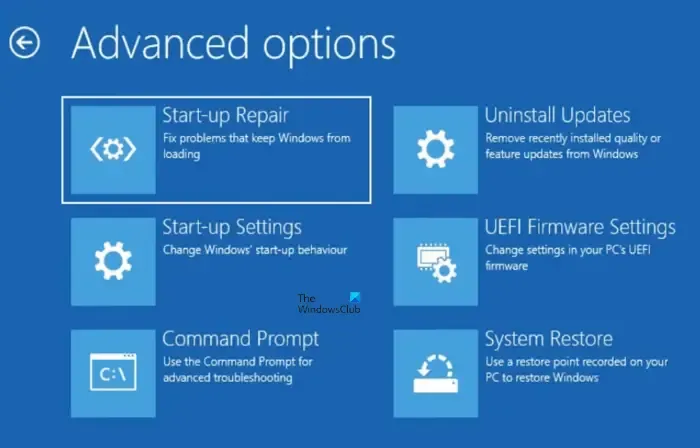
Windows 복구 환경에 있으면 문제 해결 > 고급 옵션 > 명령 프롬프트를 선택합니다 . 그러면 명령 프롬프트가 열립니다.
이제 메모장을 입력하고 Enter 키를 누르세요. Windows 복구 환경에서 메모장이 열리면 Ctrl + O 키를 누릅니다. 그런 다음 이 PC를 선택하여 모든 드라이버에 액세스합니다. 복구 키를 저장한 파일을 찾으세요. 파일이 열리지 않으면 해당 파일을 마우스 오른쪽 버튼으로 클릭하고 편집 을 선택합니다 . 그러면 WinRE의 메모장에서 파일이 열립니다. 이제 복구 키를 종이에 적어두고 이를 사용하여 드라이브 잠금을 해제하세요. 하드 드라이브를 잠금 해제하고 컴퓨터에 로그인하면 BitLocker 비밀번호를 변경할 수 있습니다 .
또는 명령 프롬프트 창을 사용하여 BitLocker 복구 키에 액세스 할 수 있습니다 .
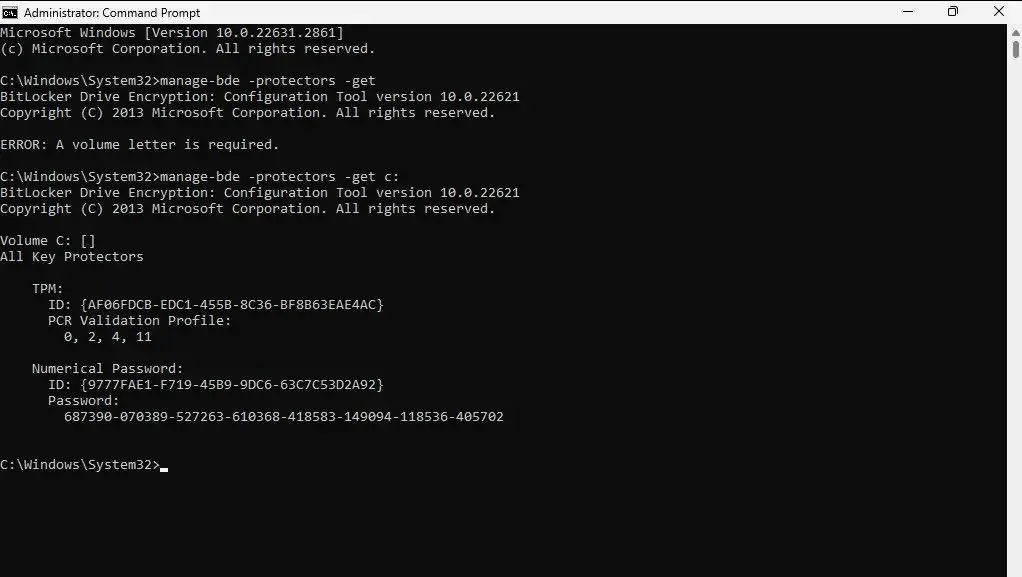
CMD 창에서 다음 명령을 실행합니다.
manage-bde -protectors -get C:
이제 디렉터리에 저장된 모든 Bitlocker 복구 키가 표시됩니다. 이 키를 사용하여 암호화된 드라이브의 잠금을 해제할 수 있습니다.
4] BitLocker 복구 도구 사용
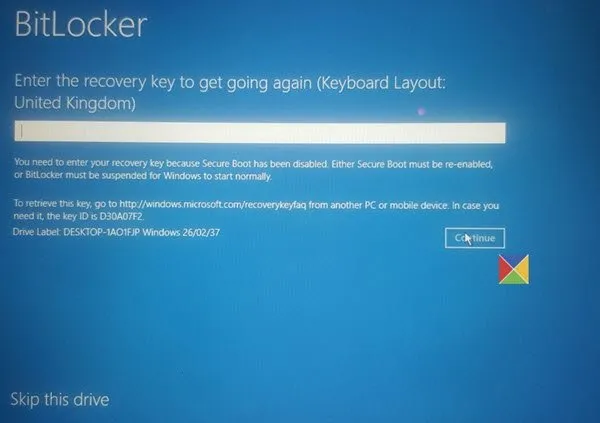
BitLocker 비밀번호를 잊어버렸거나 복구 키를 분실한 경우 BitLocker 복구 도구를 사용하여 BitLocker를 사용하여 암호화된 액세스할 수 없는 BitLocker 드라이브의 데이터 및 파일에 액세스하고 복구할 수 있습니다. 귀하의 경우에 도움이되는지 확인하십시오.
5] 관리자에게 문의
시스템 이 조직에서 관리되고 Intune 또는 Azure에서 이 경고 메시지가 표시되는 경우 관리자에게 문의해야 합니다. 시스템 관리자가 잘못된 로그인 시도를 제한하는 정책을 설정 했을 수 있습니다 .
BitLocker가 잘못된 비밀번호를 표시하는 이유는 무엇입니까?
BitLocker가 잘못된 암호를 표시하는 경우 원인은 키보드와 관련될 수 있습니다. 일부 키보드 키가 작동하지 않아서 이 문제가 발생하는 것일 수 있습니다. 입력 중인 비밀번호를 보려면 삽입 키를 사용하세요. 또는 다른 키보드를 연결할 수도 있습니다.
BitLocker로 노트북의 잠금을 해제하려면 어떻게 해야 하나요?
BitLocker로 노트북의 잠금을 해제하려면 올바른 비밀번호를 입력해야 합니다. 비밀번호를 잊어버린 경우 BitLocker 복구 키를 사용할 수 있습니다. BitLocker 복구 키는 Microsoft 계정에서도 계속 사용할 수 있습니다.


답글 남기기